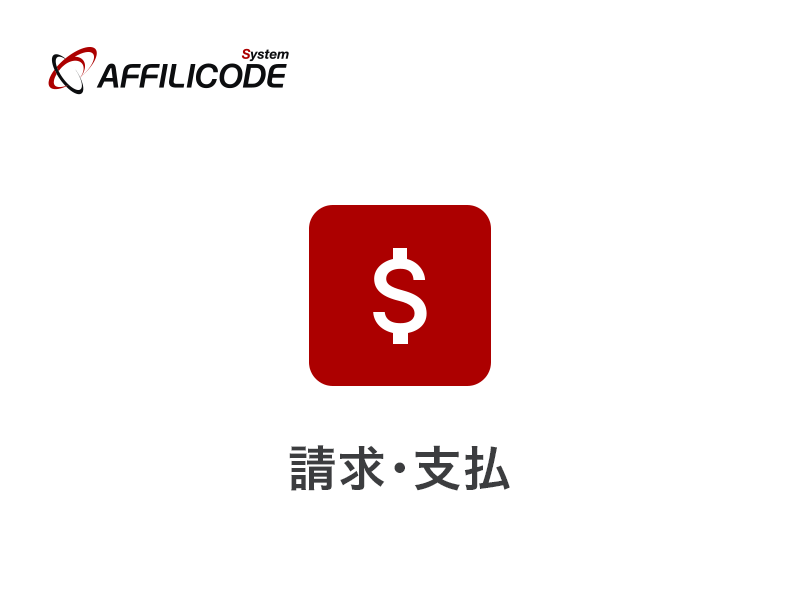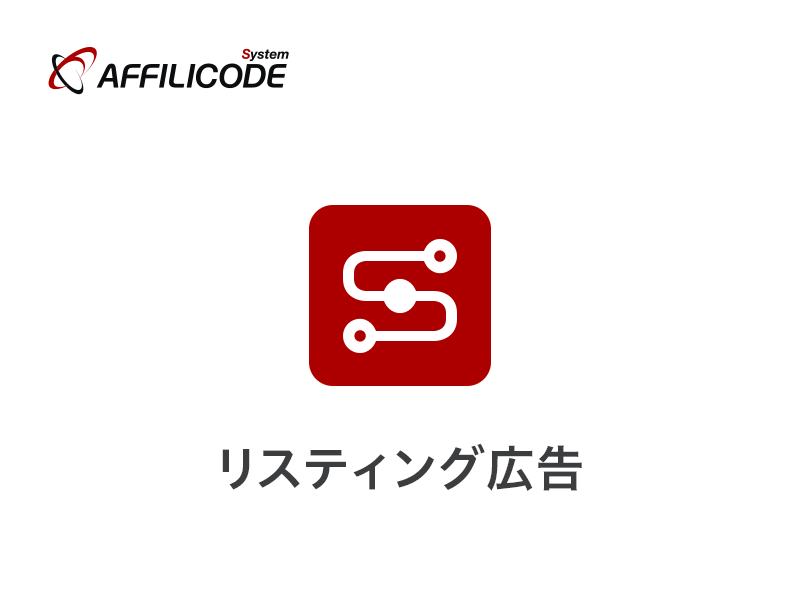
Google広告CV連携の設定方法
Google広告のCV連携とは
※スタンダードプラン以上でご利用いただける機能です。
Google広告とアフィリコード・システムのコンバージョン連携について解説します。
Google クリック ID(GCLID)を使用してオフライン コンバージョンのインポートを設定する
https://support.google.com/google-ads/answer/7012522
Google広告が指定時間にアフィリコード・システムで生成された成果情報のCSVを読み込み、コンバージョンデータとして取り込みます。
Google広告との連携はメディア単位で通知。広告配信の最適化やレポーティングに活用できます。
事前:Google広告の入稿
- アフィリコード・システム
-
- Googleに入稿する広告を登録。広告素材はテキスト素材、直接リンク方式で設定。
- 連携用のメディアを作成し、アフィリエイトリンクを取得する。
※メディア連携設定は後ほど行います。
- Google広告
-
- 自動タグ設定が有効になっていることを確認する。
- 直接リンク方式のアフィリエイトリンク(入稿URL)を最終ページURLに設定する。
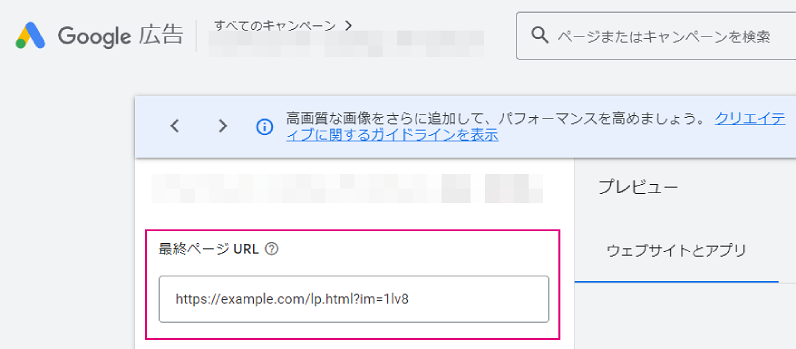
Google のポリシーで、最終ページURLは広告遷移先のURLとドメインが一致している必要があります。
最終ページ URL とトラッキング テンプレートについて
インポートするコンバージョンの設定
1. コンバージョンアクションの作成
① Google広告にログインし、ツールと設定 > コンバージョンを選択します。
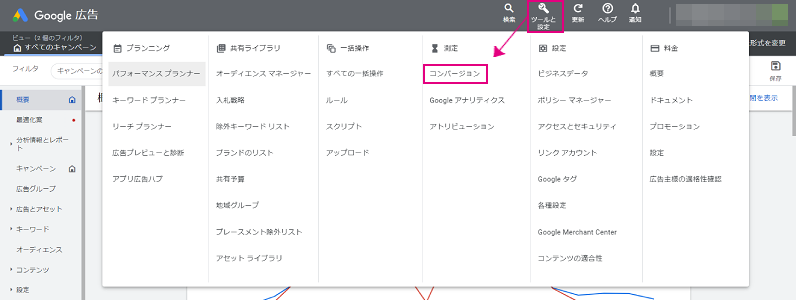
② 「+新しいコンバージョンアクション」より進みます。
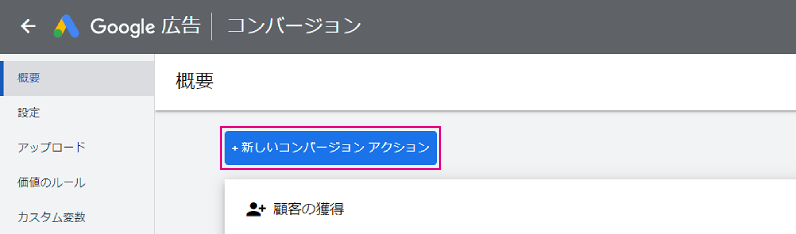
③ コンバージョンアクションを作成します。
- コンバージョンの種類:インポート
- インポートするコンバージョン:APIまたはアップロードを使用して手動でインポートする
┗クリック経由のコンバージョントラッキング
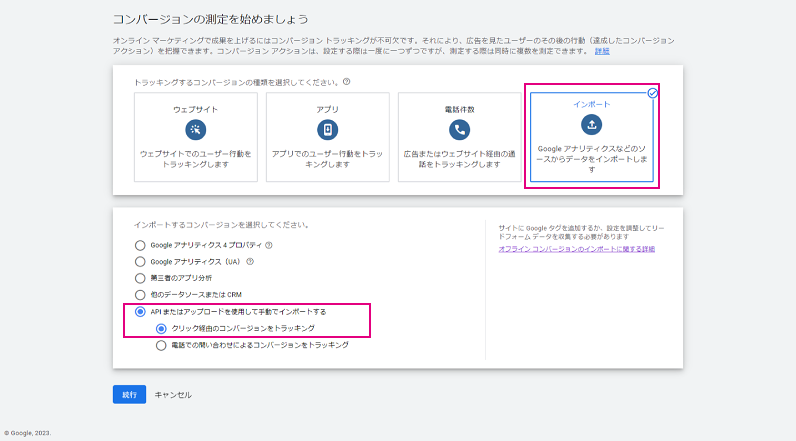
④ コンバージョンアクションを広告運用に合わせて設定します。
- コンバージョン名:アフィリコード・システムの連携設定時に使用するため控えておきます。
- コンバージョンの値(価値の割り当て):成果インポート時、成果報酬額 [ネット単価]が通知されるので、デフォルトの値「0」で設定します。
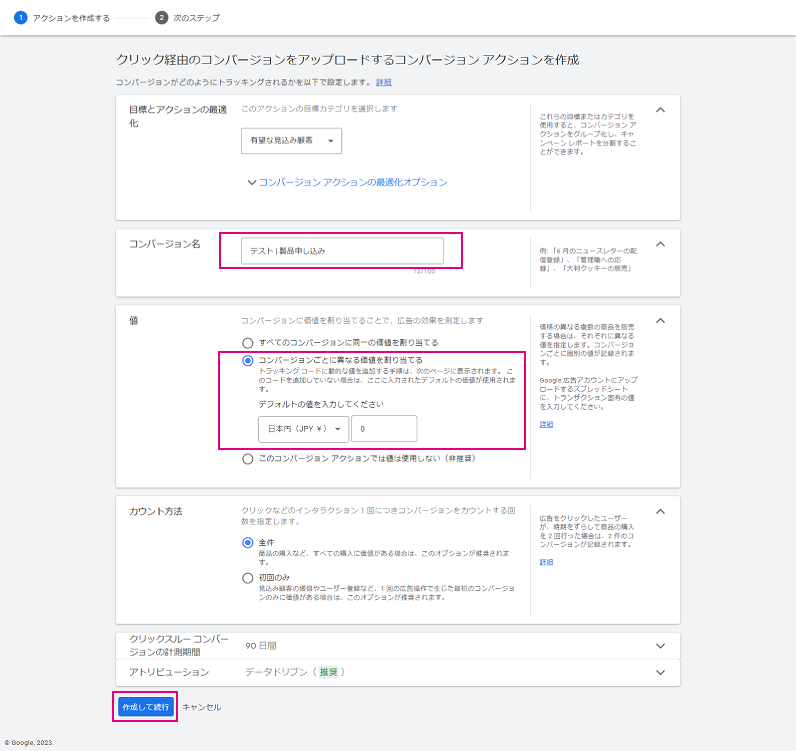
設定が完了したら「作成して続行」をクリックします。
⑤ リード拡張コンバージョンは有効化せず、「GoogleクリックIDで続行」で完了します。
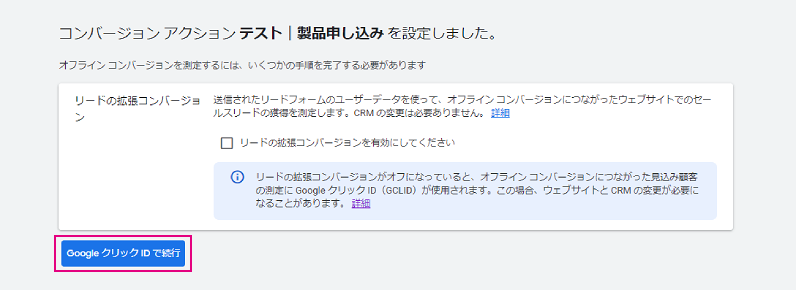
⑥ コンバージョンアクションが作成されていることを確認します。
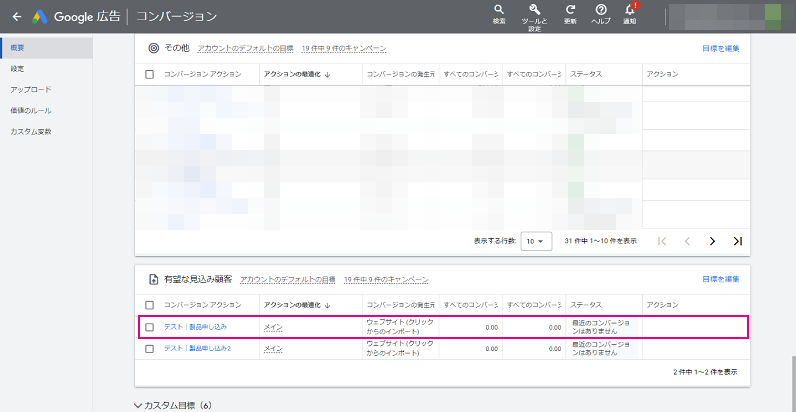
2. 連携設定とコンバージョンのアップロード設定
コンバージョンデータはHTTP通信で自動アップロードされます。Google広告側の取得頻度に応じて成果内容の対象期間が設定できます。
① アフィリコード・システムでGoogle広告の設定を行います。
メディア連携設定 | 広告URLパラメータ から、plidパラメータをGoogle Click IDのパラメータ「gclid」に変換します。
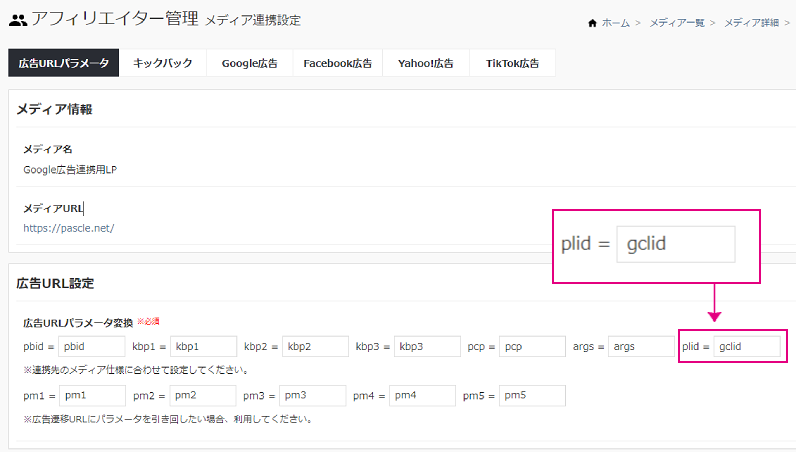
② 次に、メディア連携設定 | Google広告 より「Google広告CV連携」を「設定する」にします。
- Attention
- アフィリコード・システムで設定するコンバージョンアクション名とGoogle広告で設定したコンバージョン名は、完全一致している必要があります。
成果内容を出力する場合も、Google広告で同一名称のコンバージョンアクションを設定してください。
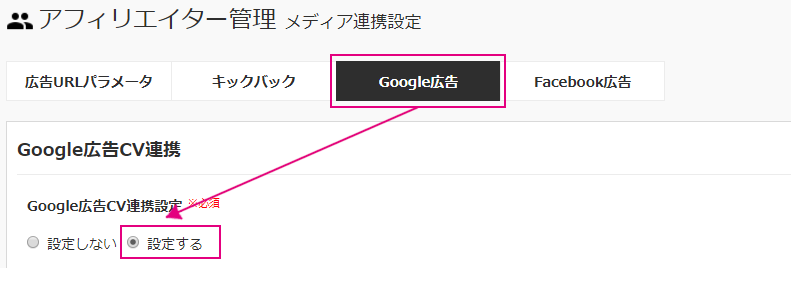
| メディア名 / メディアURL | Google広告に成果を通知する対象のメディアであることを確認してください。 |
|---|
| Google広告CV連携設定 | 「設定する」を選択することで各種設定が行えます。 |
|---|---|
| コンバージョンアクション名 | Google広告にて設定したコンバージョン名を入力。 ※未入力の場合は、成果内容が出力されます。 |
| 出力データの対象条件 | Googleに通知する成果内容を指定します。 発生成果(全て) / 確定成果(承認のみ) |
| 出力データの対象期間 | Google広告に通知する成果情報の対象期間を設定します。 ・実行日時:Googleが取り込む時間を起算とする。 ・当日0時:当日0時を起算とする ・起算から〇日(〇時間):起算日時から成果を遡る期間 ※0時起算の場合は、「6時間」「12時間」は選択できません。 具体的な設定は、インポートスケジュールの設定例 を参照してください。 |
| Basic認証 | Google広告が取得するデータにBasic認証がかかります。 ユーザー名 / パスワード |
④ Google広告にコンバージョンのスケジュール(取り込みタイミング)を設定します。
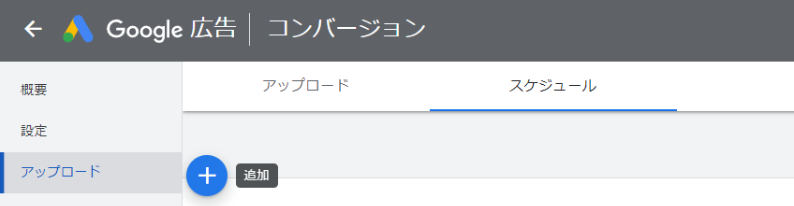
⑤ メディア詳細より、出力データ取得URL、Basic認証情報 を取得し、Google広告に設定します。
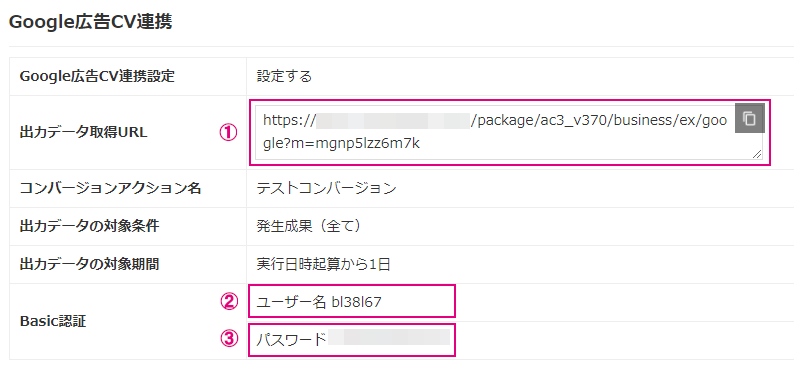
⑥ ソースは「HTTPS」を選択し、取得情報を設定します。頻度と時間は、インポートスケジュールの設定例を参照してください。
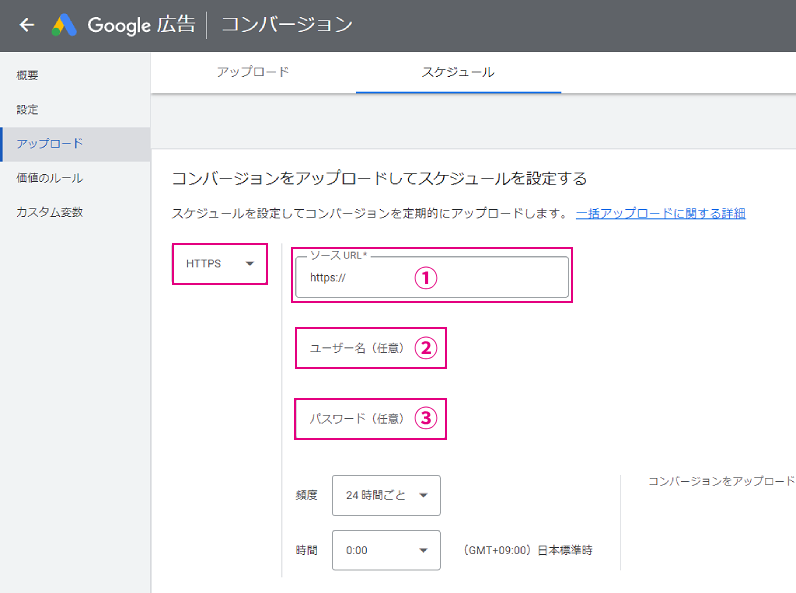
3. 成果通知の内容
Google広告には以下の成果内容が通知されます。

- Google Click ID:gclid
- Conversion Name:設定したコンバージョンアクション名
- Conversion Time:成果発生日時
- Conversion Value:成果報酬額 [ネット単価]
- Conversion Currency:通貨換算
インポートスケジュールの設定例
日単位の成果を定期的に取り込むには以下のように設定します。

- アフィリコード・システム:出力データの対象期間
- 実行日時…当日0時、起算から1日
- 当日0時を起算とし、過去1日分(0:00:00~23:59:59)の成果CSVを生成して出力します。
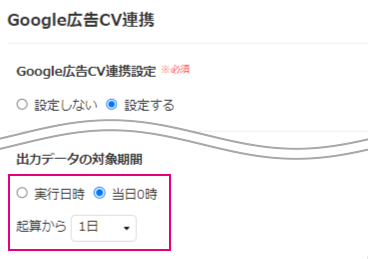
- Google広告:コンバージョンスケジュール
- 頻度…24時間ごと、時間…0:00
- 毎日0:00に成果情報を取り込みます。
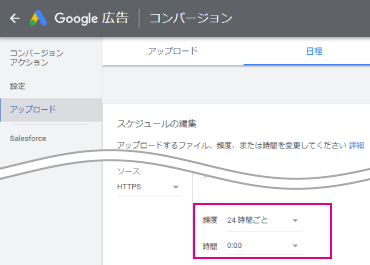
Google広告における成果計測の留意点
AppleのApp Tracking Transparency(ATT)ポリシーの変更に伴い、iOS14のトラフィックを対象とした広告配信について、Google側でコンバージョン情報を測定、レポートする方法が一部変更されています。
iOS 14 でのキャンペーン測定に関する更新情報
https://support.google.com/google-ads/answer/10417364
これにより、Google広告側で一部のオフラインコンバージョンが計測対象外となる場合があり、アフィリコード・システムの計測値と乖離が生じる場合があります。
| パラメータ | google広告(オフラインCV) | アフィリコード・システム |
|---|---|---|
| ① gclidのみ | 〇(オフラインCV対象) | 〇(成果計上可) |
| ② gbraid と gclid | ×(オフラインCV対象外) | 〇(成果計上可) |
| ③ wbraid | ×(オフラインCV対象外) | ×(成果計上不可) |
- パラメータの付与例
- オフラインCVの対象
① 付与例:gclid=yyyyyyyyyyyyyyyyyyyyyyyyyyyy - オフラインCVの対象外
② 付与例:gbraid=xxxxxxxxxxxxxxxxxx&gclid=yyyyyyyyyyyyyyyyyyyyyyyyy
③ 付与例:wbraid=zzzzzzzzzzzzzzzzzzzzzzzzzzzzzz